win7共享需要输入用户名和密码打印机如何解决
更新时间:2024-02-05 17:06:01作者:runxin
对于使用win7电脑办公的用户来说,偶尔也会用到打印机设备,因此我们会将打印机进行共享设备来满足区域内电脑的连接,可是在给win7电脑连接打印机设备时,却出现需要输入用户名和密码的提示,对于这种现象小编在这里就来教大家win7共享需要输入用户名和密码打印机解决方法。
具体方法:
1、打开win7桌面的计算机,选择管理打开。
2、然后在计算机管理界面点击“用户”打开。
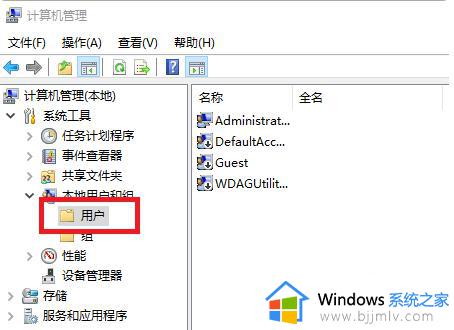
3、接着选择点击“Guest”选项打开。
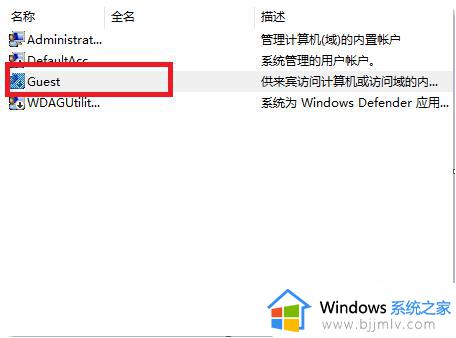
4、按照图中所示,取消所有勾选。
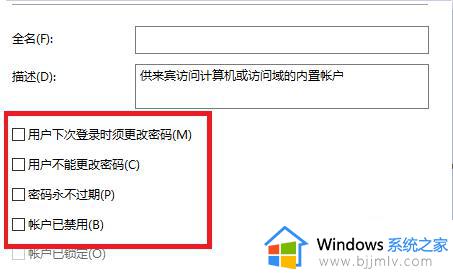
5、最后在图中所示不设置密码,点击“确认”按钮。
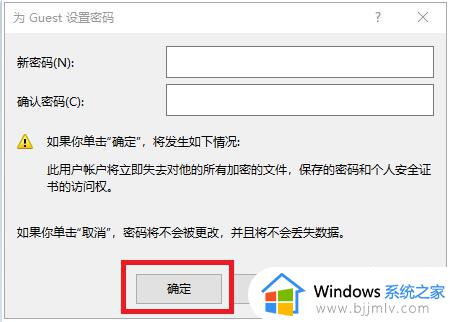
6、如果以上操作还是需要输入密码的话,还可以按照以下操作选择删掉guest账户。打开win7电脑开始菜单,选择控制面板打开。找到管理工具打开后,选择点击本地安全策略。
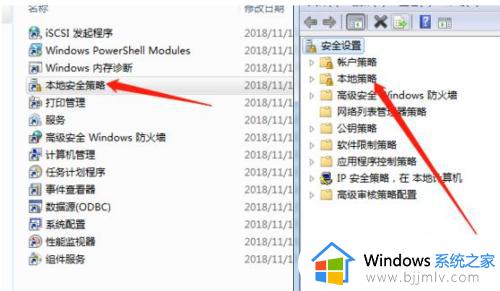
7、展开分配用户权限,找到‘拒绝从网络访问此计算机’,然后把Guest用户删除。
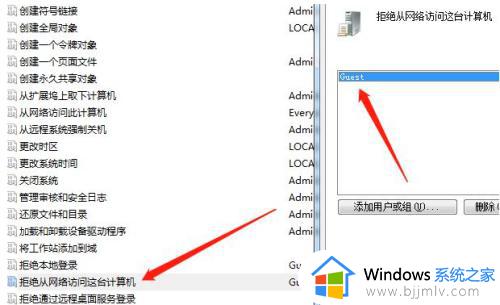
8、重启计算机,等到再次访问共享打印机时就可以不用输入密码直接打印。输入一次以后就不用再次输入了。
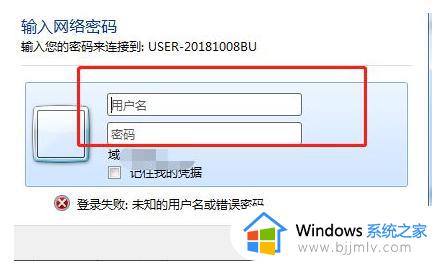
以上就是有关win7共享需要输入用户名和密码打印机解决方法了,有遇到这种情况的用户可以按照小编的方法来进行解决,希望本文能够对大家有所帮助。
win7共享需要输入用户名和密码打印机如何解决相关教程
- win7打印机共享需要用户名和密码取消如何操作 win7共享打印机需要输入用户名和密码怎么办
- win7共享打印机每次都要输入用户名和密码的解决教程
- win7共享文件夹需要输入用户名和密码怎么解决
- windows7连接共享打印机需要用户名和密码怎么解决
- windows7连接共享打印机需要用户名和密码怎么办
- win7添加共享打印机需要密码怎么办 win7共享打印机连接需要密码如何解决
- win7访问局域网电脑需要用户名和密码怎么回事 win7访问局域网提示输入用户名和密码如何解决
- 访问win7共享文件需要用户名密码如何取消 win7共享文件夹用户名和密码的取消方法
- windows7共享打印机需要密码怎么办 windows7如何取消共享打印机密码
- windows7共享文件夹取消输入用户名和密码设置方法
- win7系统如何设置开机问候语 win7电脑怎么设置开机问候语
- windows 7怎么升级为windows 11 win7如何升级到windows11系统
- 惠普电脑win10改win7 bios设置方法 hp电脑win10改win7怎么设置bios
- 惠普打印机win7驱动安装教程 win7惠普打印机驱动怎么安装
- 华为手机投屏到电脑win7的方法 华为手机怎么投屏到win7系统电脑上
- win7如何设置每天定时关机 win7设置每天定时关机命令方法
热门推荐
win7系统教程推荐
- 1 windows 7怎么升级为windows 11 win7如何升级到windows11系统
- 2 华为手机投屏到电脑win7的方法 华为手机怎么投屏到win7系统电脑上
- 3 win7如何更改文件类型 win7怎样更改文件类型
- 4 红色警戒win7黑屏怎么解决 win7红警进去黑屏的解决办法
- 5 win7如何查看剪贴板全部记录 win7怎么看剪贴板历史记录
- 6 win7开机蓝屏0x0000005a怎么办 win7蓝屏0x000000a5的解决方法
- 7 win7 msvcr110.dll丢失的解决方法 win7 msvcr110.dll丢失怎样修复
- 8 0x000003e3解决共享打印机win7的步骤 win7打印机共享错误0x000003e如何解决
- 9 win7没网如何安装网卡驱动 win7没有网络怎么安装网卡驱动
- 10 电脑怎么设置自动保存文件win7 win7电脑设置自动保存文档的方法
win7系统推荐
- 1 雨林木风ghost win7 64位优化稳定版下载v2024.07
- 2 惠普笔记本ghost win7 64位最新纯净版下载v2024.07
- 3 深度技术ghost win7 32位稳定精简版下载v2024.07
- 4 深度技术ghost win7 64位装机纯净版下载v2024.07
- 5 电脑公司ghost win7 64位中文专业版下载v2024.07
- 6 大地系统ghost win7 32位全新快速安装版下载v2024.07
- 7 电脑公司ghost win7 64位全新旗舰版下载v2024.07
- 8 雨林木风ghost win7 64位官网专业版下载v2024.06
- 9 深度技术ghost win7 32位万能纯净版下载v2024.06
- 10 联想笔记本ghost win7 32位永久免激活版下载v2024.06